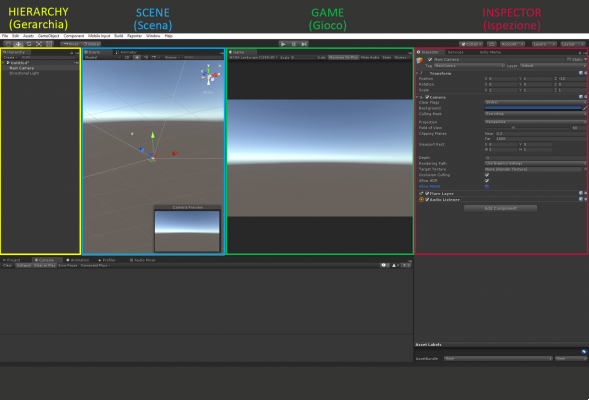Para quem possui uma placa de vídeo Nvidia Geforce, esse procedimento é mais fácil do que nunca. De fato, usando o software Nvidia GeForce Experience, que vem com drivers de placa gráfica gratuitos, você poderá gravar vídeos de alta qualidade gratuitamente. Agora vamos ver como fazer esta operação simples.
O primeiro procedimento a ser realizado é ativar o Experience simplesmente registrando-se no site ou criando uma conta Nvidia. Para isso, basta clicar com o botão direito do mouse no ícone da Nvidia ao lado do relógio do Windows (Imagem 1):
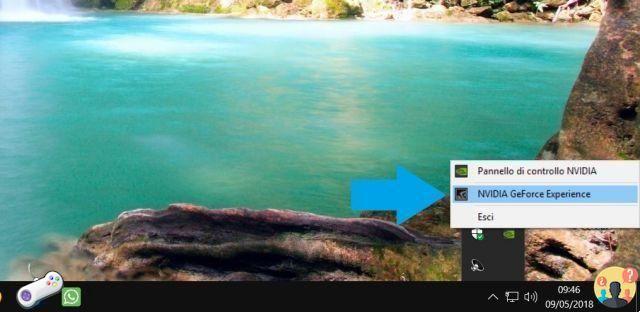
Neste ponto, a janela do programa será aberta e você será solicitado a inserir seu e-mail e senha, caso já tenha uma conta Nvidia ativa, caso contrário, poderá criar uma nova clicando no item "Criar uma conta" e seguindo as instruções na tela.
Depois de fazer login com sua conta, o software já está ativo e para se registrar, basta pressionar as teclas do teclado ao mesmo tempo "Alt + F9". Será aberta uma tela onde será solicitado a "ativar a captura da área de trabalho" clique em "SIM" conforme a imagem 2:
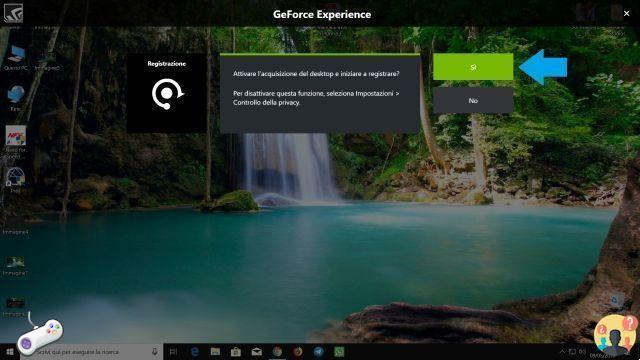
Nesse ponto, a gravação será iniciada e um marcador de rolagem aparecerá no canto superior direito com a palavra "Gravação em andamento" para indicar que tudo o que você está fazendo na tela está sendo gravado. Para interromper a gravação, basta pressionar novamente as teclas Alt+F9 e aparecerá o mesmo marcador com a palavra "Gravação finalizada".
O Windows possui uma pasta específica dedicada a gravações de vídeo e arquivos multimídia desse tipo, localizada na clássica pasta "usuário" e especialmente chamada "Vídeo". Nesta pasta são salvas todas as gravações feitas pelo Nvidia Geforce Experience, mas dentro de uma subpasta criada pelo mesmo software chamada "Desktop". todas as gravações serão nomeadas de acordo com a data e hora da gravação. Desta forma, você obterá uma lista pré-preparada das gravações feitas.
Para alterar as configurações de gravação, como qualidade do vídeo, fps e posição de gravação do arquivo, você precisará abrir a Nvidia Geforce Experience conforme visto no ponto 1 e em seguida clicar no ícone triangular com três pontos como na imagem 3 abaixo:
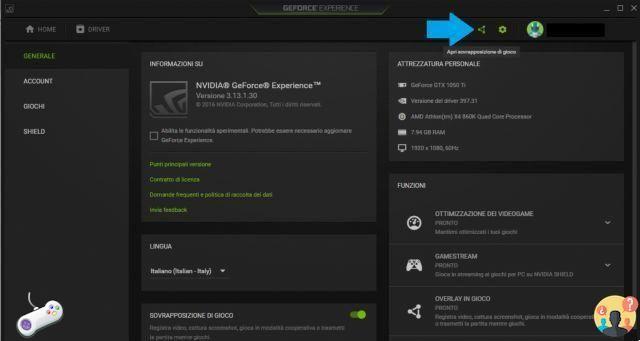
Na próxima tela, clique no ícone da roda dentada à direita para abrir a janela de configurações de gravação. Neste último você pode escolher onde salvar seus vídeos clicando em "Gravações" ou a qualidade de seus vídeos clicando em "Capturar Vídeo".









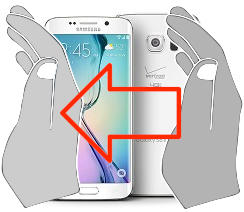
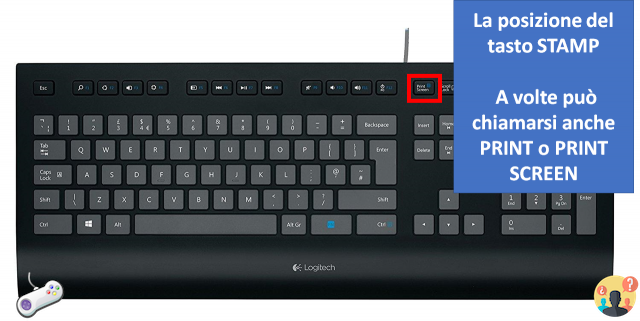










![Como tirar screenshots no VLC Media Player [VLC Screenshot]](/images/posts/6eafb8276f333452aded7f0cb49efa41-0.jpg)